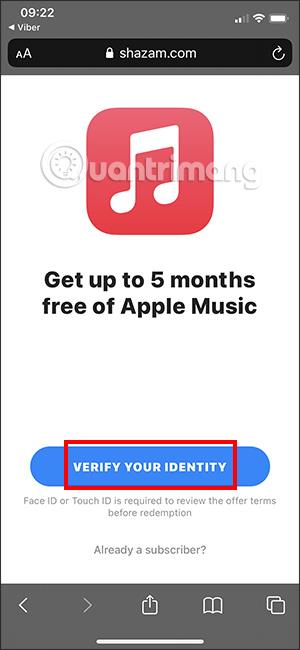I anledning jul og nyttår 2022 gir Shazam-applikasjonen brukere 5 måneder med Apple Music gratis. Alle gamle eller nyregistrerte Apple ID-kontoer vil motta disse 5 gratis månedene. Artikkelen nedenfor vil veilede deg til å motta 5 måneder med Apple Music gratis.
Instruksjoner for å få 5 måneder med Apple Music gratis
For å få 5 måneder med gratis Apple Music, må du først legge til en betalingsmåte på kontoen din. Betalingsmåter kan være å bruke Visa MasterCard eller MoMo e-lommebok. Last ned og installer Shazam-applikasjonen på telefonen din og følg trinnene nedenfor.
Trinn 1:
Gå først til denne koblingen i Safari-nettleseren, eller du kan skanne QR-koden hvis den er åpnet på datamaskinen din.
Steg 2:
I grensesnittet for tilbudskvittering klikker du først på Bekreft din identitet . På dette tidspunktet vil du bli spurt av Shazam om tillatelse til å bruke din nåværende Face ID eller Touch ID . Skriv inn passordet for Apple ID-kontoen din for å fortsette.


Trinn 3:
På dette tidspunktet viser MoMo-lommebokgrensesnittet ytterligere bekreftelse på betalingsmåten for Apple-tjenester. Klikk på Bekreft nedenfor for å fortsette.

Trinn 4:
Vi vil da bli informert om at vi kan bruke Apple Music gratis i hvor mange måneder . Det vil være Apple ID-kontoer som vil motta 5 gratis måneder med Apple Music, eller 2 måneder med gratis Apple Music. Bekreft kodeinnløsning i henhold til metoden som vises på skjermen.

Trinn 5:
Du vil da se koden for å motta gratis Apple Music vist på skjermen og automatisk skrive den inn for å løse inn. Du vil umiddelbart bli overført til Apple Music-grensesnittet for å lytte til musikk gratis.
Slik kansellerer du et automatisk fornyende Apple Music-abonnement
Trinn 1:
Du får tilgang til Apple Music-applikasjonen og klikker deretter på avatarikonet øverst til høyre i grensesnittet. Bytt til det nye grensesnittet, klikk på Administrer registrering .


Steg 2:
Klikk på Avbryt gratis prøveversjon i grensesnittet Rediger brukerregistrering . Klikk på Bekreft- knappen for å avbryte Apple Music-fornyelsen.